Atualmente, é cada vez mais raro encontrar computadores com portas seriais, já que a maioria dos dispositivos migrou para o padrão USB. Esse é o caso do Opto da Filizola, um dispositivo utilizado para conectar balanças de precisão. Neste artigo, vamos guiá-lo pelo processo de instalação do Opto Filizola USB com o driver TUSB3410, de forma clara e detalhada.
Preparação para a Instalação
Antes de iniciar a instalação do Opto Filizola USB, é necessário entender alguns passos preparatórios. Primeiramente, verifique se você possui uma porta USB disponível em seu computador e baixe o Driver que está disponível para download em nosso site, clique aqui para ver.
Passo a Passo da Instalação do Driver
Conectando o Opto USB

- Conecte o Opto a qualquer porta USB do computador.
- Abra o Gerenciador de Dispositivos e note que o Opto aparecerá como “TUSB3410 BOOT DEVICE”.
- Desconecte o Opto USB da porta.
Download e Instalação do Driver

- Efetue o download do driver TUSB3410 através dos links disponíveis no site da Filizola.
- Com o Opto desconectado, abra o arquivo “Driver USB Filizola – Setup_tusb” e execute o aplicativo.
- Siga as instruções na tela, clicando em “Next” até o final da instalação.
- Aceite os termos de instalação e licença, continuando com a instalação.
- Após a conclusão, uma janela do Prompt do DOS aparecerá e todas as janelas serão fechadas.
Configuração no Gerenciador de Dispositivos

- Conecte novamente o Opto em qualquer porta USB.
- Abra o Gerenciador de Dispositivos e verifique se o Opto aparece corretamente configurado.
Configuração no Software da Filizola
- Abra o Status Monitor no software da Filizola.
- Clique em “Configurações” e, em seguida, em “Portas de comunicação” na aba do menu vertical.
- Selecione a porta criada pelo Opto e reinicie a aplicação.

Conclusão
A instalação do Opto Filizola USB com o driver TUSB3410 é um processo simples quando seguido passo a passo. Com este guia, você deverá ser capaz de configurar corretamente o dispositivo e integrá-lo ao software da Filizola sem dificuldades. Caso encontre problemas, consulte a seção de Perguntas Frequentes abaixo.